目录
2023年7月27日更新
现在消费级显卡(10系、16系、20系、30系、40系)的最新显卡驱动支持的CUDA版本应该都是12.2,但是最新pytorch版本(2.0.1)支持的CUDA为11.8,那CUDA就下载11.8。
A100、V100等专业显卡在下载显卡驱动时让选择CUDA版本,只有12.2、12.0、11.7及以下版本可选,那么为保险起见CUDA和pytorch就下载11.7的吧。
各种版本之间的依赖关系:
显卡驱动版本最重要,没做过深度学习的机子最好把显卡驱动更新到最新再配置环境。
下面确定CUDA版本,CUDA是CUDA toolkit的简称,可以理解为用nvidia显卡进行深度学习进行训练的加速器,所以CUDA要适配于显卡驱动,CUDA和代码框架(比如pytorch)要相互适配。
更新好显卡驱动后在cmd里输入nvidia-smi,右上角会出现一个CUDA Version : XX.X,这个是显卡驱动支持的CUDA的最高版本(向下兼容,比如CUDA Version : 12.2,那么也支持12.0、11.8、11.7及以下的),你还要看你要安装的pytorch(没有特殊要求一般安装最新pytorch)支持的CUDA版本是多少,两者取最小的版本号安装CUDA,再安装和CUDA版本适配的cuDNN,再安装你要安装的pytorch。
一般流程:
更新显卡驱动----->确定显卡驱动适配的CUDA版本----->确定你要安装的pytorch版本----->确定你要安装的pytorch支持的CUDA版本----->确定CUDA版本----->安装CUDA、cuDNN、pytorch
项目特殊流程:
一些项目可能指定CUDA版本,那可能涉及到部署,也不用升级显卡驱动
确定CUDA版本----->确定显卡驱动支不支持该CUDA版本(项目指定CUDA版本一般都低,显卡一般都支持)----->确定适配CUDA版本的pytorch版本(要从pytorch的历史版本里找)----->安装CUDA、cuDNN、pytorch
前言
新手小白配置windows深度学习环境:anaconda+pycharm+cuda+cudnn+pytorch,重装过几次系统,这次把配置过程记录下来,以后直接按这个流程无脑安装了
软硬件配置:
windows11 家庭中文版 21H2 22000.856
NVIDIA GeForce RTX 3070 Ti Laptop GPU
anaconda 2022.05
pycharm professional 2022.2.1
NVIDIA驱动 516.94
cuda 11.6.2
cudnn 8.5
pytorch 1.12.1 及对应torchvision、torchaudio
下载并安装anaconda
进入anaconda官网Anaconda | The World's Most Popular Data Science Platform下载anaconda。
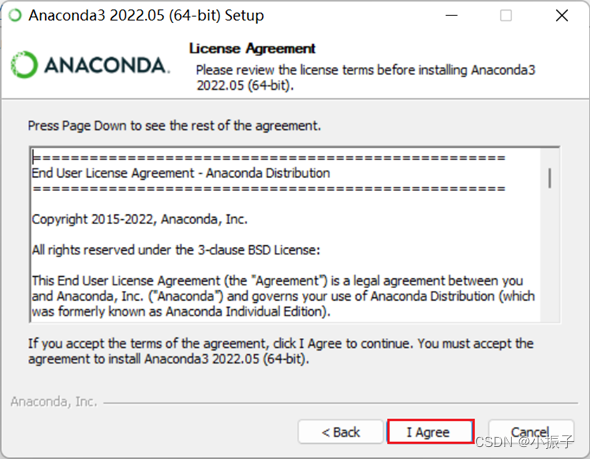
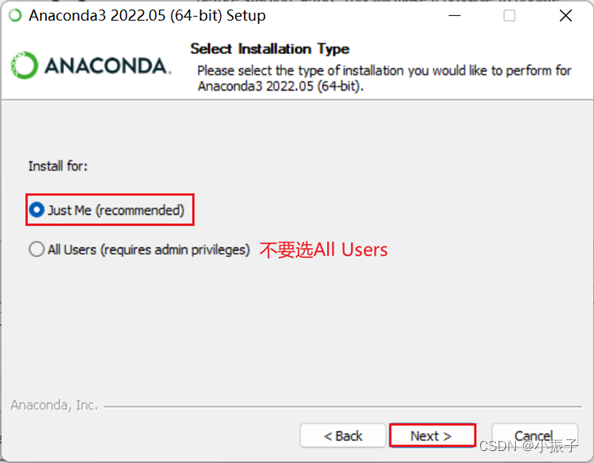
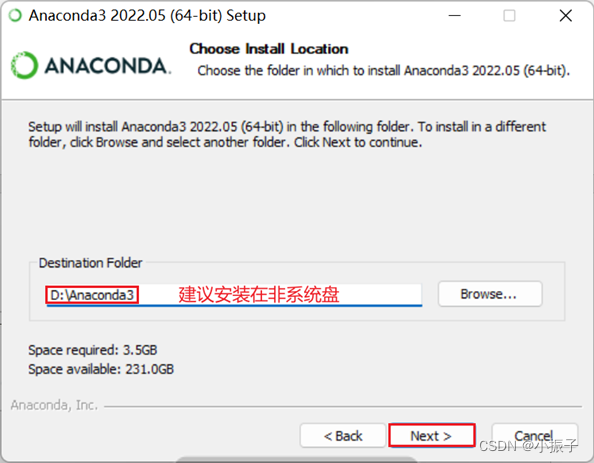
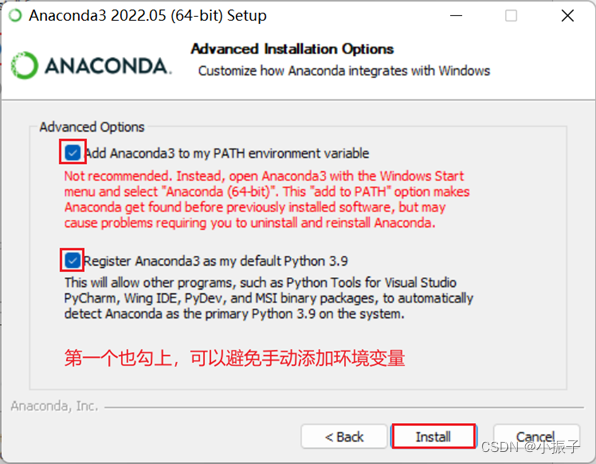


下载并安装pycharm
进入pycharm官网PyCharm: the Python IDE for Professional Developers by JetBrains下载专业版。
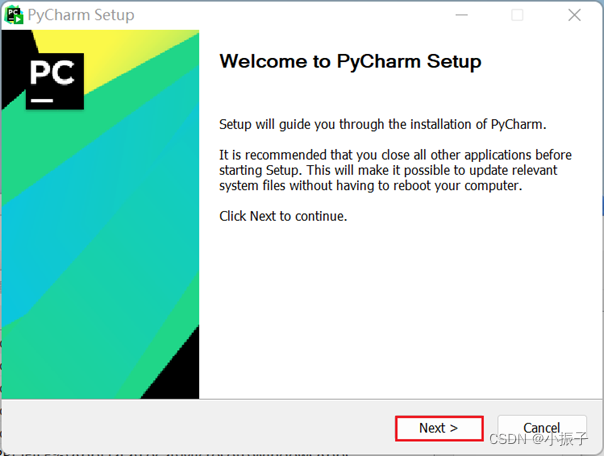
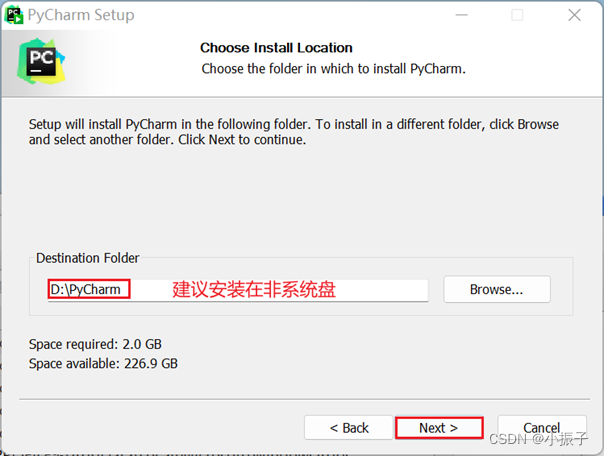
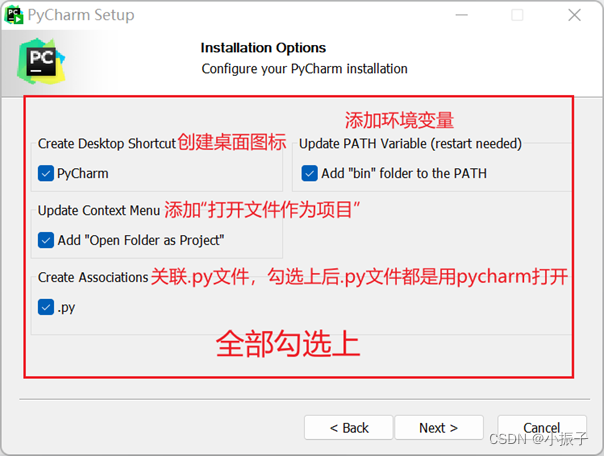
添加环境变量一定要勾上,不然还要手动添加环境变量。
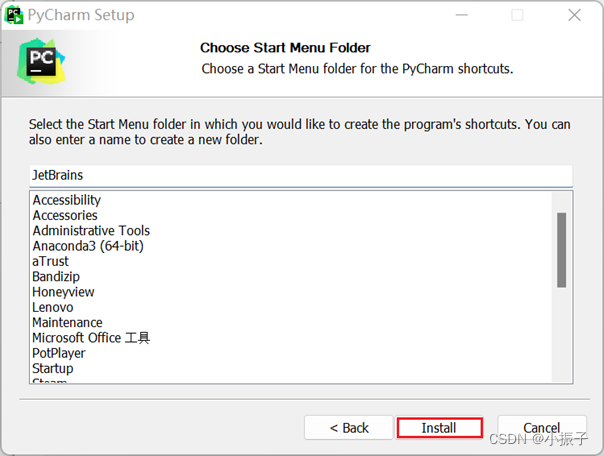
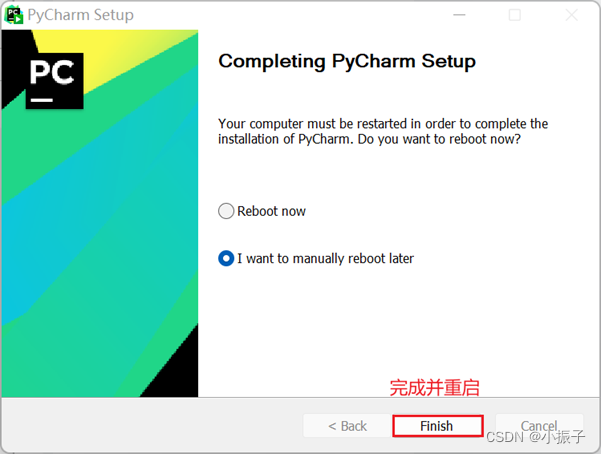
更新NVIDIA驱动
建议无论安装与否都可以更新下驱动,打开任务管理器查看GPU型号

官方驱动 | NVIDIA下载并更新NVIDIA驱动,选择对应型号
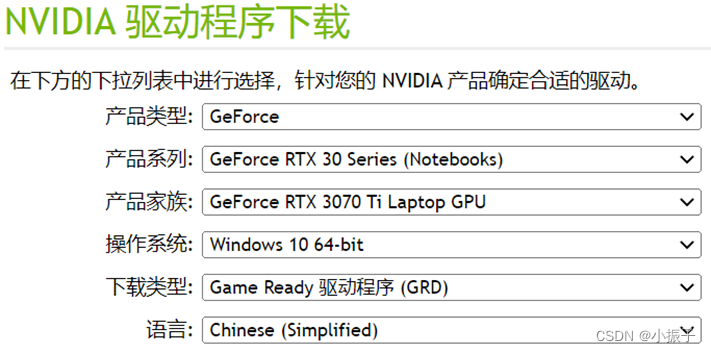
下载好后打开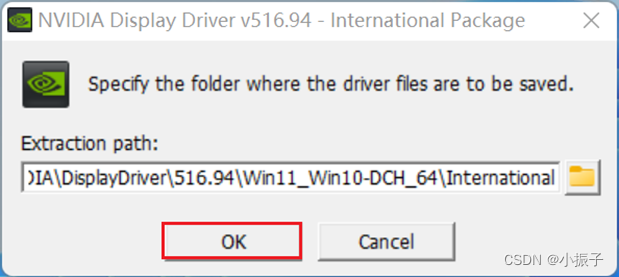
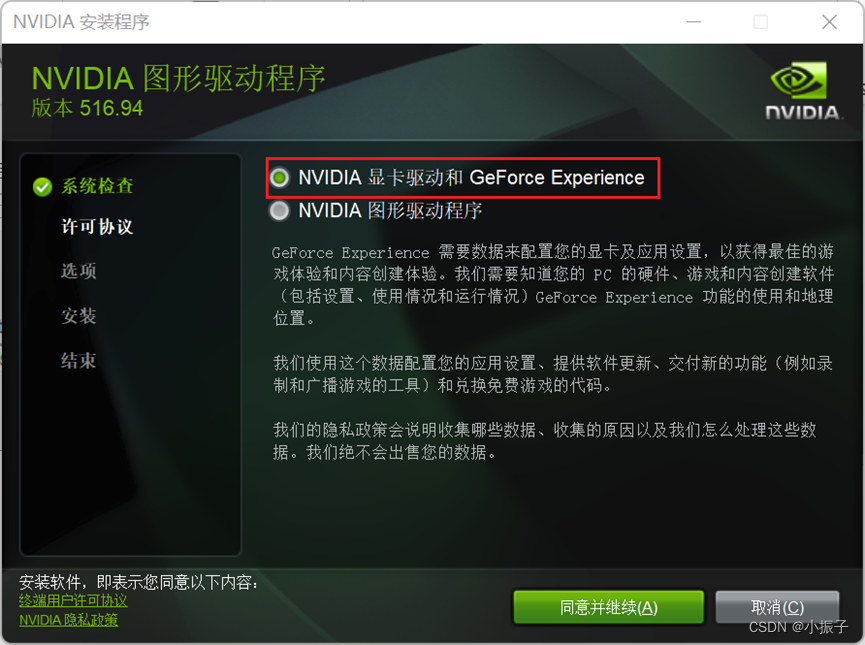
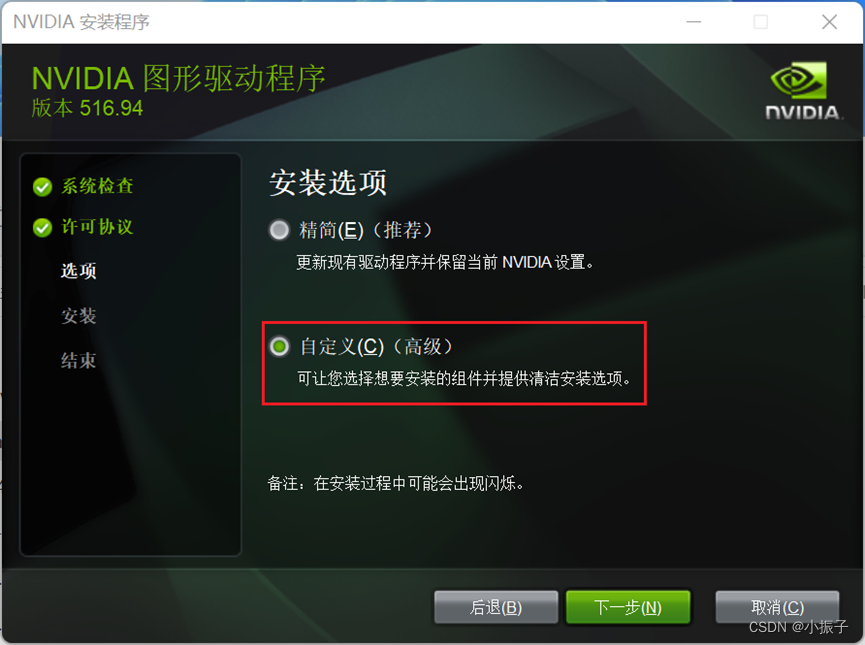
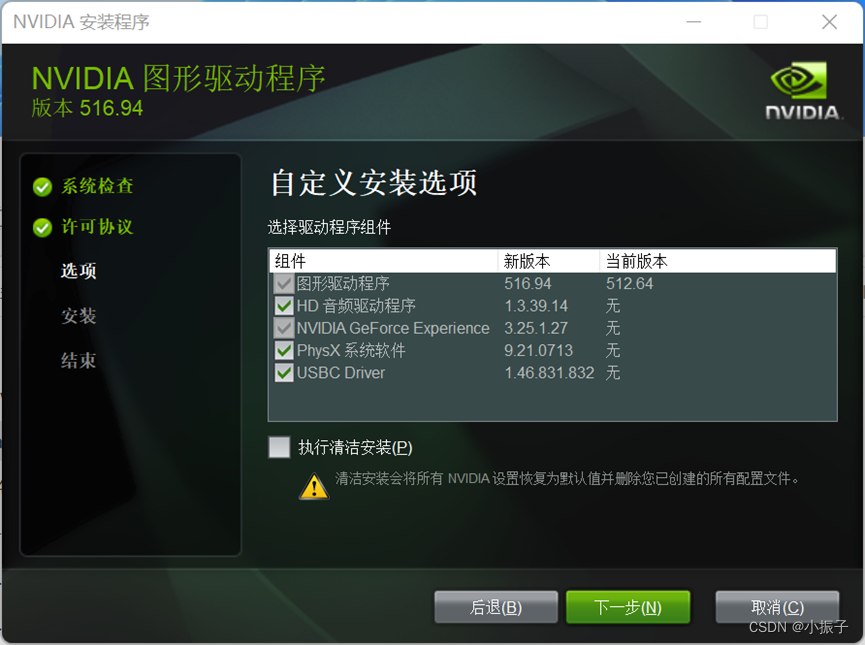 点击下一步等待安装完成。
点击下一步等待安装完成。
安装cuda
按win+r输入cmd进入命令行
输入nvidia-smi查看可安装的cuda版本号
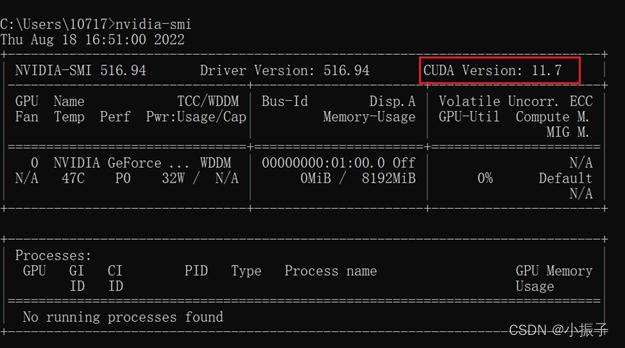
版本是向下兼容的,11.7表示最高支持11.7,可安装11.7及以下版本
打开pytorch下载地址:PyTorch
显示目前只到11.6的cuda,所以为了无脑安装,cuda就下载11.6版本的
cuda历史版本下载地址:CUDA Toolkit Archive | NVIDIA Developer
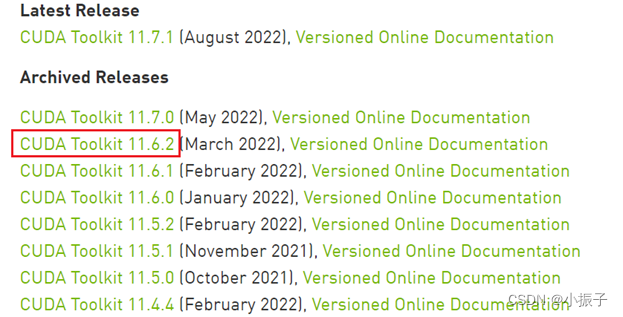
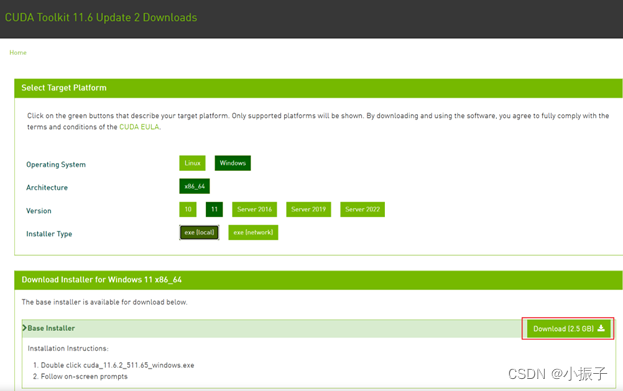
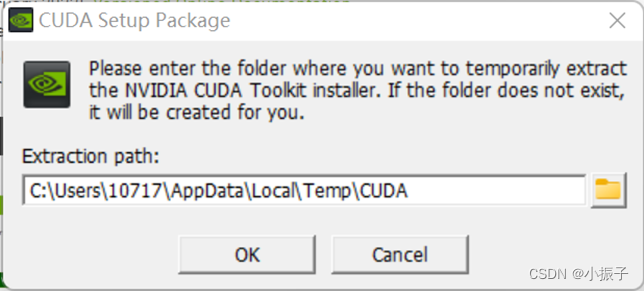
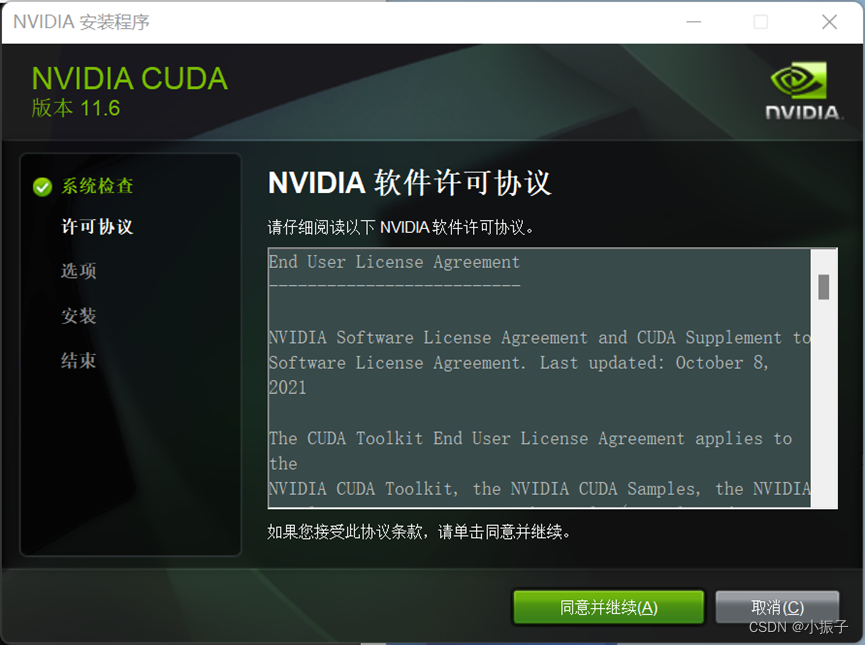
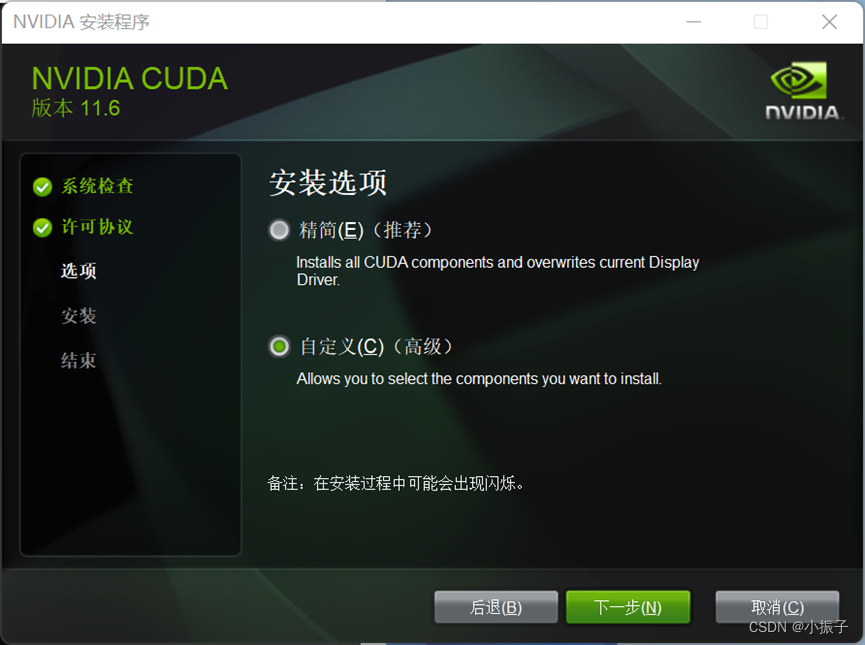
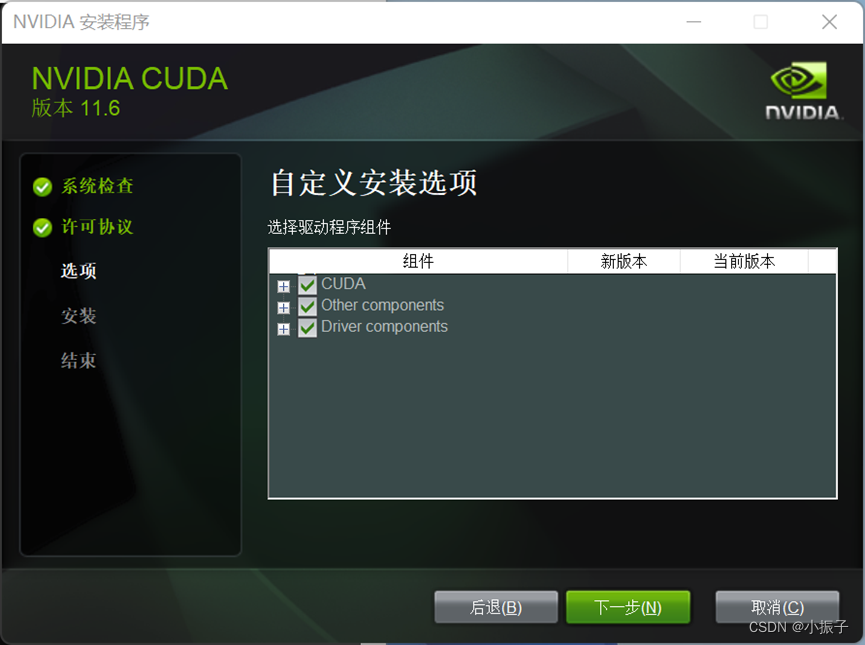
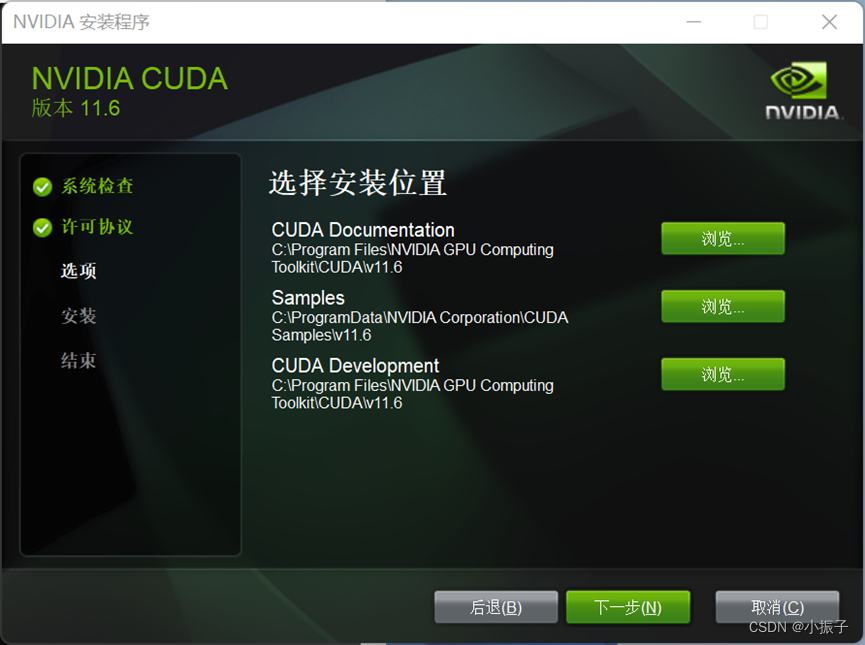
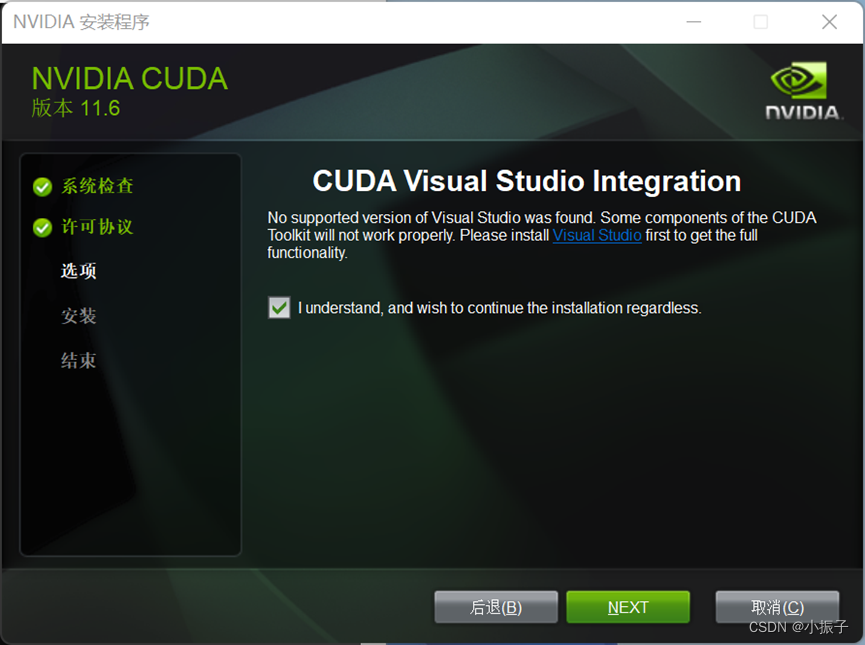
有人说要配置cuda环境变量,我没有配置,也没遇到过这方面的错误,等遇到了再补充。
安装cudnn
下载地址:CUDA Deep Neural Network (cuDNN) | NVIDIA Developer
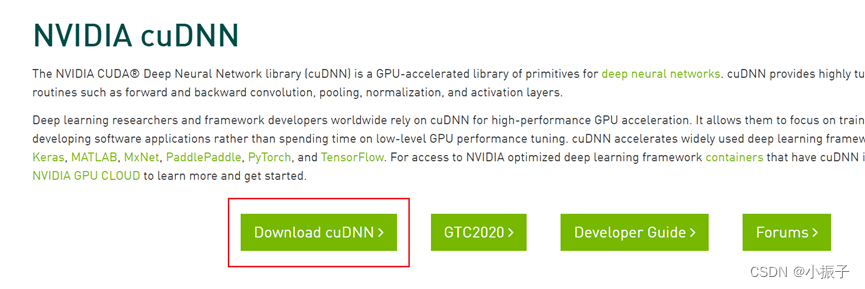
需要注册登录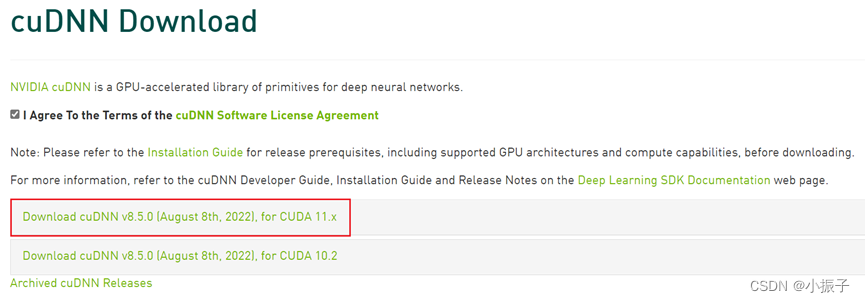
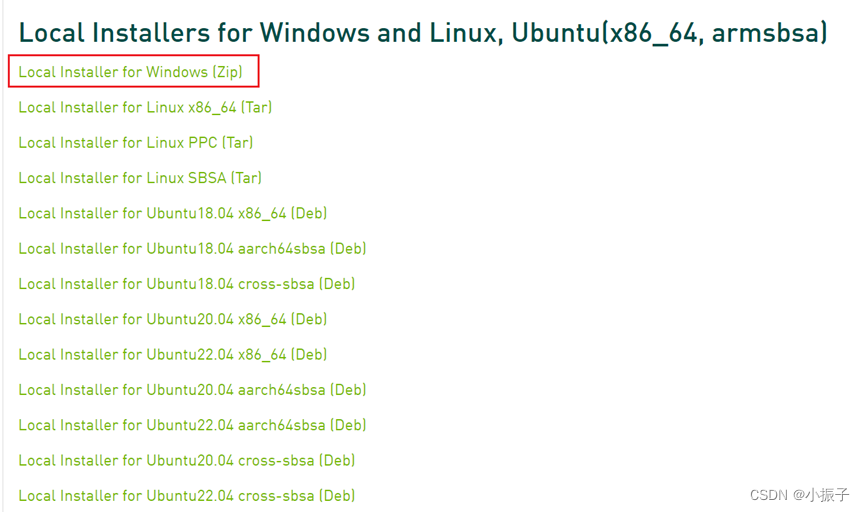
下载解压后,将cudnn-windows-xxxxxxxxx下三个文件夹里的文件分别复制到cuda目录相应文件夹中
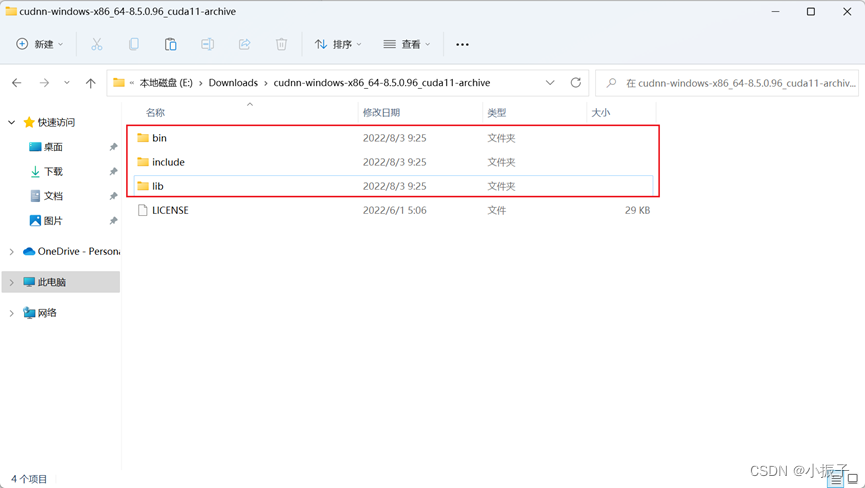
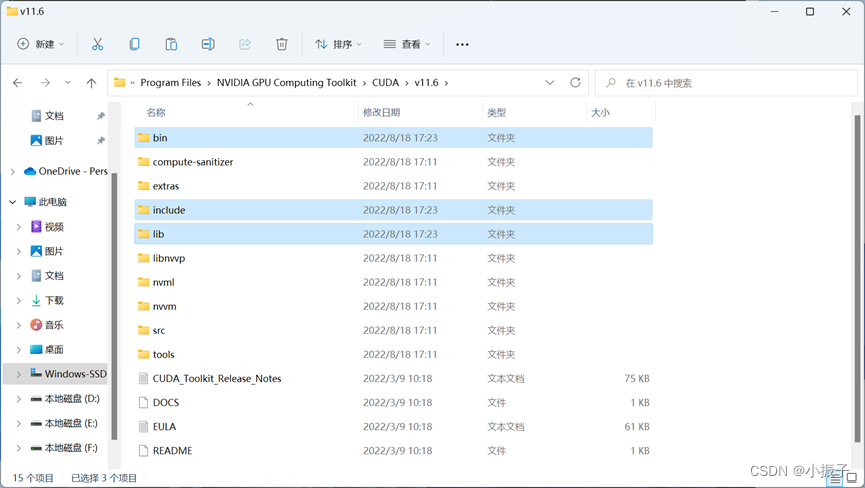
有人也说要配置cudnn环境变量,我没有配置,也没遇到过这方面的错误,等遇到了再补充。
安装pytorch
打开anaconda prompt
建议新建环境 不要在base中安装pytorch
输入conda create -n pytorch python=3.9创建名为pytorch的环境
此时输入conda env list会出现pytorch环境
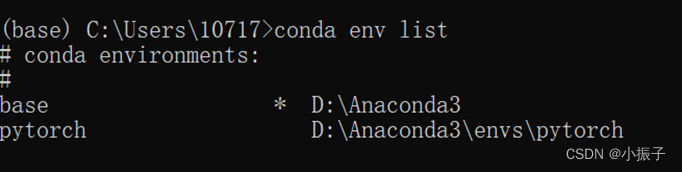
输入conda activate pytorch进入pytorch环境
进入pytorch官网地址:PyTorch
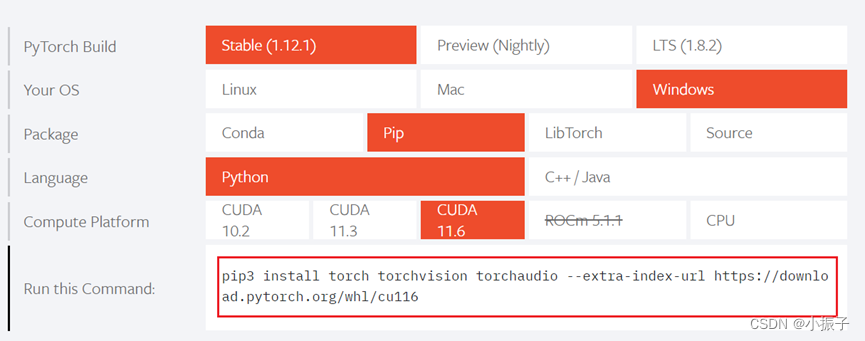
复制命令到anaconda prompt安装pytorch torchvision torchaudio
若下载过慢可以按Ctrl+C强制取消(命令行都可以通过这个快捷键强制中断),然后使用国内的源下载,源可以理解成一个仓库,里面有各种包,我们需要哪个就去源里找哪个并下载,下载国内的大概率比国外的快。
下面第一行是清华源,第二行是阿里源,建议保存或收藏这两条,以后绝对会用得到。二者选其一(建议选阿里源)在下载命令后面加上就行,这是临时指定下载源,并不是永久换源,想永久换国内源再去百度
-i https://pypi.tuna.tsinghua.edu.cn/simple/
-i https://mirrors.aliyun.com/pypi/simple/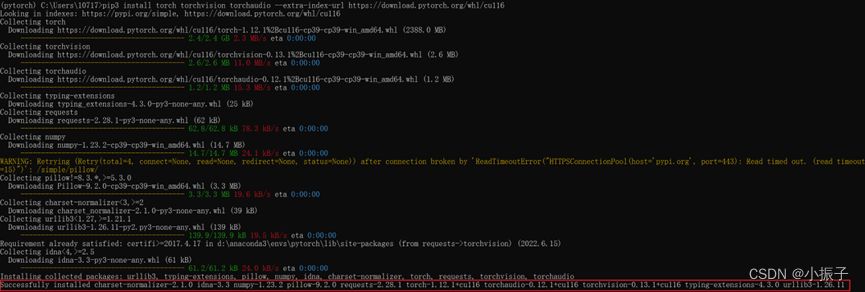
安装成功
验证pytorch
打开pycharm并激活
新建项目
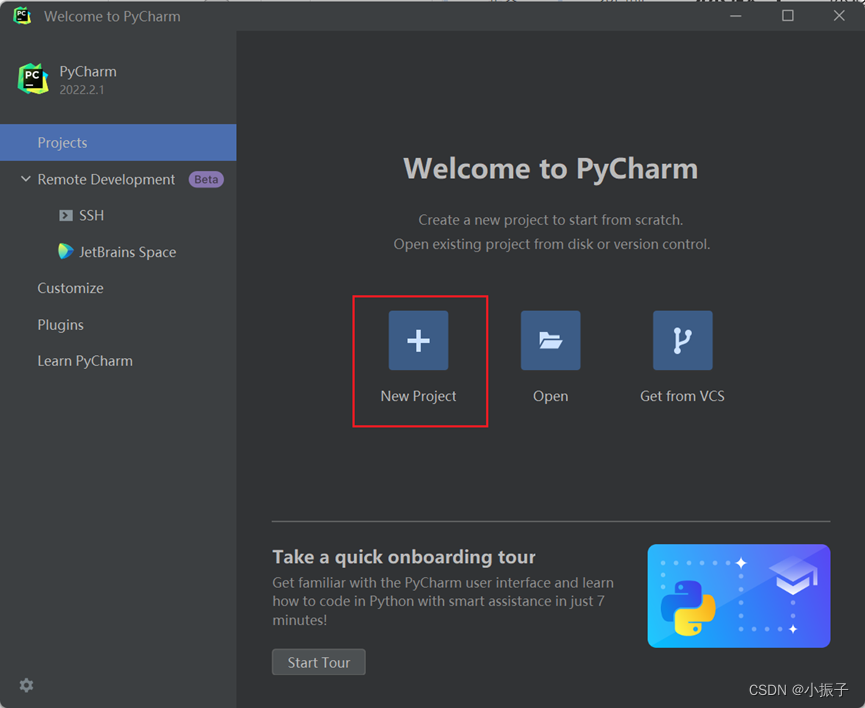
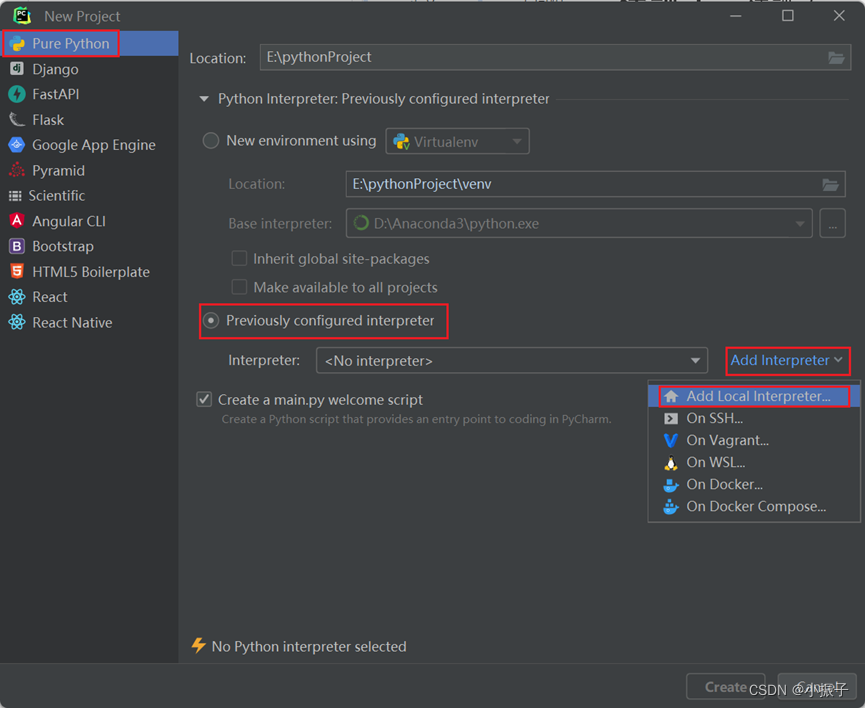
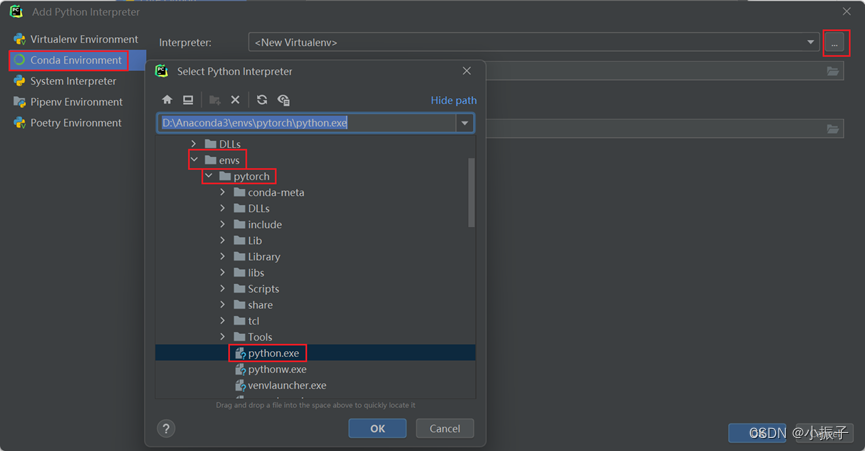
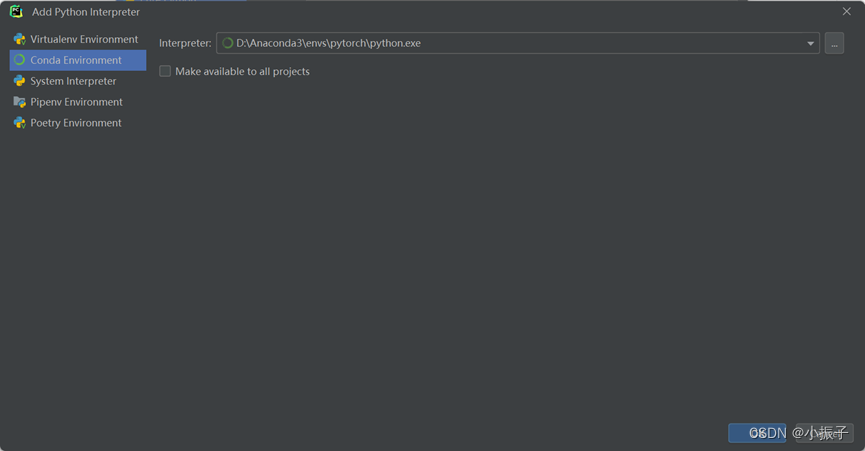
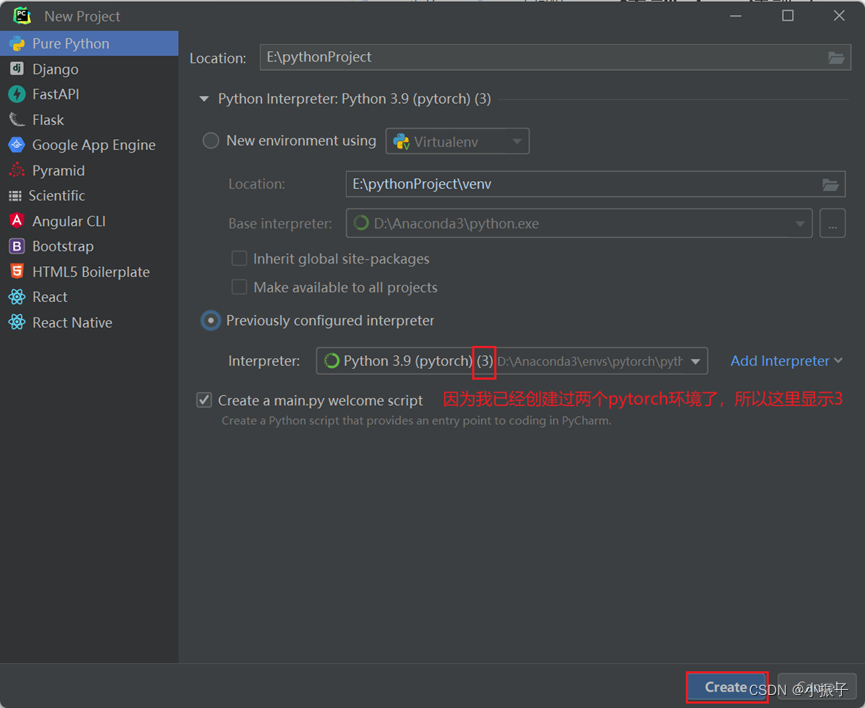
创建好后输入以下代码测试pytorch是否安装成功
import torch
print(torch.__version__)输出:
1.12.1+cu116安装成功
若有代码需要pytorch环境,打开代码项目后,选择File->Settings
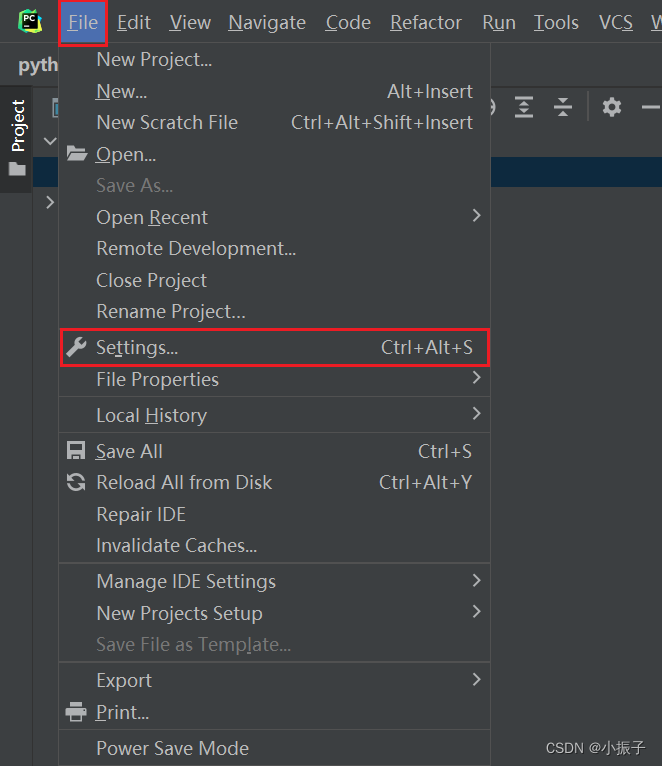
选择pytorch环境
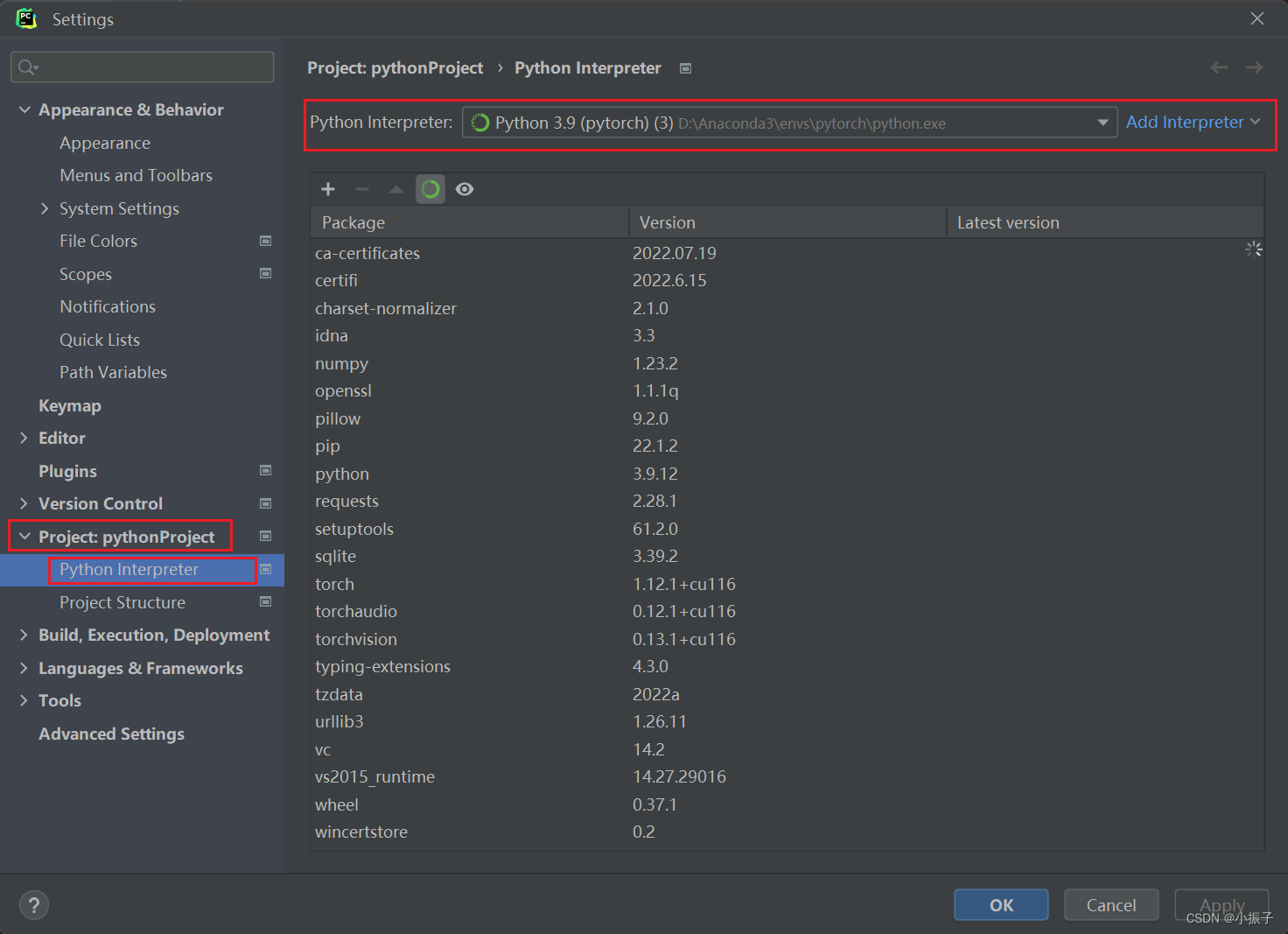
如果觉得这篇博客对你有帮助,请点赞评论鼓励一下吧~~~






















 17万+
17万+











 被折叠的 条评论
为什么被折叠?
被折叠的 条评论
为什么被折叠?








